Servicio de plataforma de protección de software de Microsoft Servicio alto CPU en Windows 11
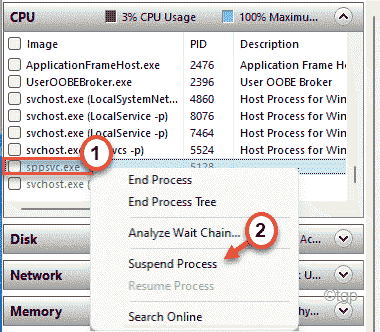
- 1010
- 230
- Norma Sedillo
Servicio de plataforma de protección de software de Microsoft o SPPSVC.EXE siempre se ejecuta en segundo plano para verificar la legitimidad de las claves de activación de Windows, las claves de licencia de oficina, etc. Por lo general, este servicio consume una cantidad insignificante de recursos de hardware (menos del 5%). Pero, en algunos casos inusuales, este SPPSVC.Exe parece comer una gran parte de los recursos informáticos.
Tabla de contenido
- FIJAR 1 - suspender el SPPSVC.proceso exe
- FIJAR 2 - Detenga el servicio SPPSVC
- FIJAR 3 - Desactive el SPPSVC permanentemente
- SEGURAR 4 - Eliminar la tarea del programador de tareas
- FIJO 5 - Actualice su sistema
FIJAR 1 - suspender el SPPSVC.proceso exe
Puede usar el monitor de recursos para suspender el SPPSVC.proceso exe.
1. Al principio, presione el Clave de Windows+R llaves juntas.
2. Entonces, escriba "resmoto"Y golpear Ingresar.
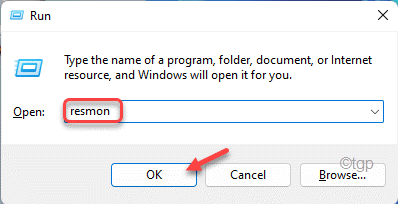
3. Cuando aparezca el monitor de recursos, vaya al "Descripción general" pestaña.
4. Entonces, expandir el "UPC" pestaña.
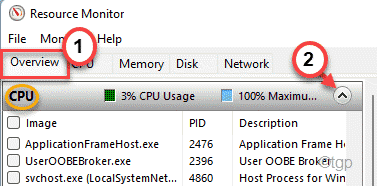
5. Entonces, busca el "sppsvc.exe".
6. Después de eso, haga clic derecho en el proceso y toque "Suspender el proceso".
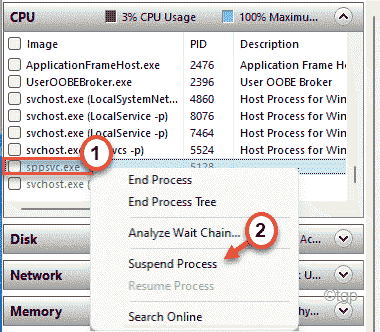
Después de suspender el proceso, cierre la ventana del monitor de recursos. Abra el administrador de tareas y verifique si todavía está comiendo sus recursos.
FIJAR 2 - Detenga el servicio SPPSVC
Si suspender el servicio no funciona, puede intentar detener el servicio de protección de software.
1. Al principio, presione el Clave de Windows y comenzar a escribir "servicios".
2. Luego, toque el "Servicios"En el resultado de la búsqueda para abrir los servicios.
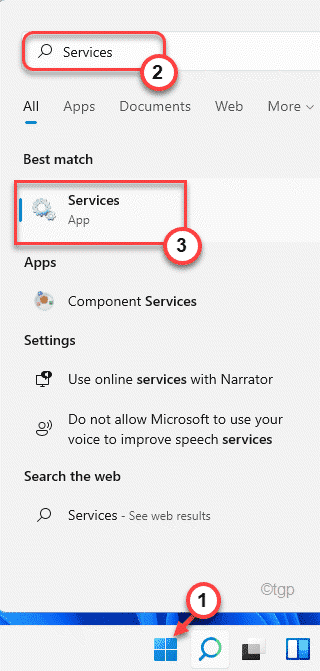
3. Cuando se abra los servicios, busque el "Protección de software" servicio.
4. Luego, haga clic derecho en el servicio y haga clic en "Propiedades".
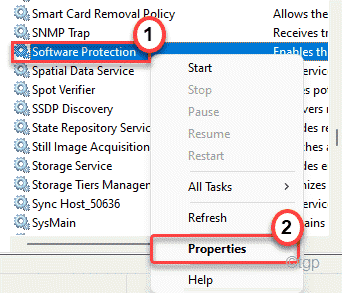
5. No puedes cambiar el 'tipo de inicio:' yo.mi. No puede deshabilitar este servicio en particular.
6. Si el servicio está 'en ejecución', toque "Detener".
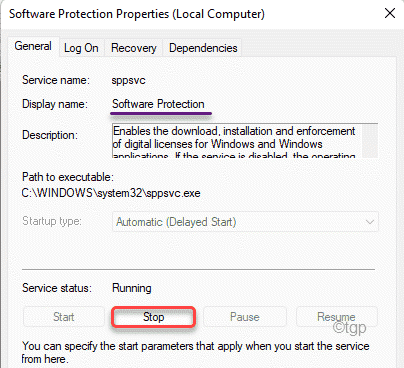
7. Finalmente, haga clic en "Aplicar" y "DE ACUERDO"Para guardar los cambios.
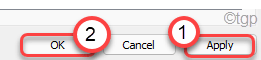
Después de eso, cierre la pantalla de servicios.
FIJAR 3 - Desactive el SPPSVC permanentemente
Puede deshabilitar el servicio de protección de software.
1. Al principio, presione el Clave de Windows junto con Riñonal llave.
2. Entonces, escriba "regedit"Y presione Enter para abrir el editor de registro.
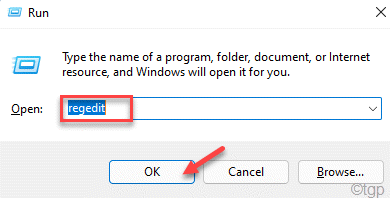
Descargo de responsabilidad - Vas a alterar una clave de registro en particular en tu computadora. Estos cambios pueden causar más problemas, incluso irreversiblemente bloquear el sistema. Entonces, preste mucha atención a estas instrucciones.
Después de abrir el editor de registro, haga clic en "Archivo". Luego haga clic en "Exportar"Para hacer una nueva copia de seguridad en su computadora.
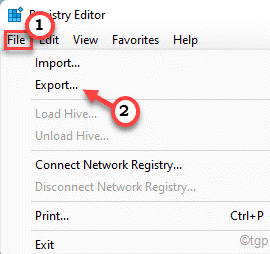
3. Después de tomar la copia de seguridad del registro, vaya a esta ubicación -
HKEY_LOCAL_MACHINE \ SYSTEM \ CurrentControlset \ Services \ SPPSVC
4. Ahora, en el lado derecho, verá un valor llamado "Comenzar".
5. Observe cuidadosamente el valor de este 'inicio'. Será útil más tarde.
[En nuestro caso, es "2"]
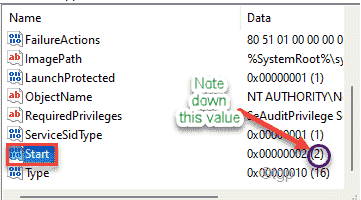
6. Simplemente, haga doble clic en el valor para modificarlo.
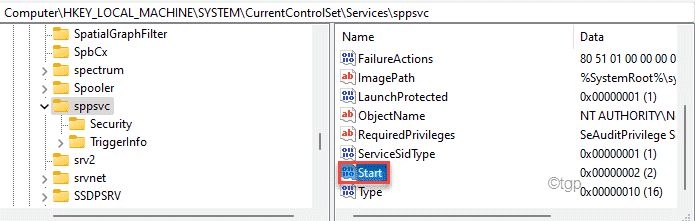
6. Establezca el valor en "4".
7. Finalmente, haga clic en "DE ACUERDO"Para guardarlo.
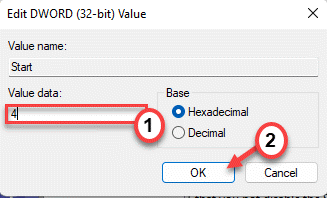
Una vez que haya terminado, cierre el editor de registro y Reanudar tu computadora.
Después de reiniciar, SPPSVC no se ejecutará en segundo plano, ya que ya está deshabilitado.
ADVERTENCIA -
Deshabilitar el servicio de protección de software o el SPPSVC de forma permanente cesará el sistema de protección de software. Entonces, verás esto - "Windows no pudo iniciar el servicio de protección de software en la computadora local"Mensaje de error en su pantalla.
Además, verá la marca de agua 'Windows no está activada' en su computadora. Word, OneNote, Excel dejará de funcionar. Entonces, si decide volver a habilitar la protección del software.
1. Al principio, presione el Clave de Windows y escriba "regedit"Y golpear Ingresar.
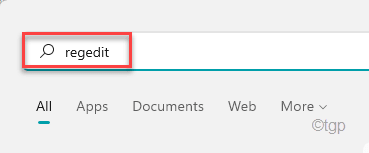
Esto abrirá el editor de registro.
2. Luego, nuevamente dirige a esta ubicación desde el lado izquierdo ~
HKEY_LOCAL_MACHINE \ SYSTEM \ CurrentControlset \ Services \ SPPSVC
3. Ahora, en el lado derecho, haga doble clic sobre el "Comenzar"Valor para editarlo.
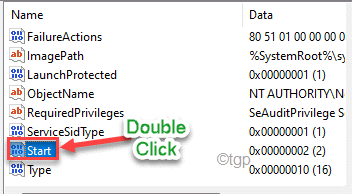
4. Ahora, ingrese el valor que había notado antes de alterarlo.
[En mi caso, estaba configurado para "2". ]
5. Luego, haga clic en "DE ACUERDO".
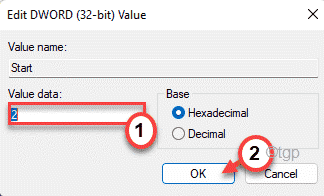
Finalmente, cierre el editor de registro y reiniciar el sistema una vez. Al reiniciar, el servicio de protección de software se iniciará nuevamente.
SEGURAR 4 - Eliminar la tarea del programador de tareas
Windows crea una tarea de ejecutar el servicio de protección de software en un cierto intervalo de tiempo.
1. Al principio, presione el Clave de Windows+R llaves juntas.
2. Pegar este comando UTR y presione Ingresar.
Taskschd.MSC
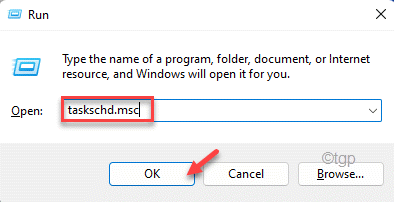
3. Cuando se abre el planificador de tareas, expanda el lado izquierdo de esta manera ~
Biblioteca de programador de tareas >> Microsoft >> Windows >> SoftWareProtectionplatform
4. Ahora, en el panel de la derecha, encontrarás el "Svcrestarttask".
5. Luego, haga clic derecho en la tarea y toque "Desactivar".
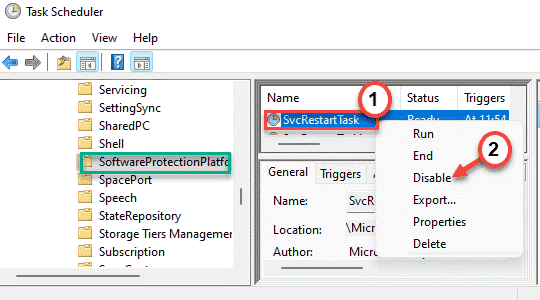
Una vez que la tarea está deshabilitada, puede cerrar el programador de tareas.
Ahora, Reanudar tu computadora.
FIJO 5 - Actualice su sistema
Si el sistema no se actualiza a la última versión, siga estos pasos.
1. Al principio, presione el Windows Key+I llaves juntas.
2. Luego, haga clic en el "actualizacion de Windows"Al final del lado izquierdo.
3. Luego, en el lado derecho, haga clic en el "Descargar ahora".
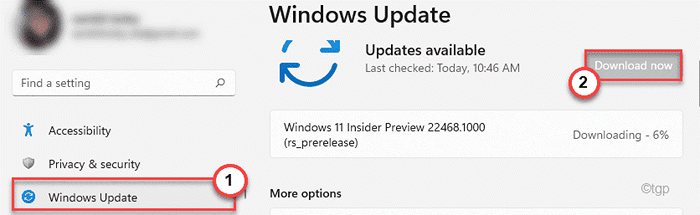
Windows ahora descargará la actualización de su sistema e instalará. Reanudar tu computadora una vez que esté listo.
Su problema será resuelto.
- « Cómo habilitar BitLocker para usar con unidades USB
- Se corrigió el cifrado del dispositivo se suspende temporalmente en Windows 11/10 »

